'>
Nếu bạn có vấn đề với Trình điều khiển AMD FX-8350 , đừng lo lắng. Bạn có thể tải xuống hoặc cập nhật trình điều khiển AMD FX 8350 của mình để khắc phục sự cố.
Bài đăng này chỉ cho bạn ba cách đáng tin cậy để bạn có thể tải xuống và cập nhật trình điều khiển AMD FX 8350 trong máy tính của mình.
Hãy thử các bản sửa lỗi này để tải xuống và cập nhật trình điều khiển AMD FX 8350
- Cập nhật trình điều khiển AMD FX 8350 theo cách thủ công
- Cập nhật trình điều khiển AMD FX 8350 tự động
- Cập nhật trình điều khiển AMD FX 8350 trong Trình quản lý thiết bị
Khắc phục 1: Cập nhật trình điều khiển AMD FX 8350 theo cách thủ công
Bạn có thể tải xuống hoặc cập nhật trình điều khiển AMD FX 8350 theo cách thủ công từ trang web chính thức. Để làm như vậy, hãy làm theo các bước dưới đây:
1) Đi tới Trang tải xuống trình điều khiển AMD .
2) Bạn có thể chọn Tự động phát hiện và cài đặt trình điều khiển của bạn , hoặc M chọn thủ công trình điều khiển của bạn , sau đó tải xuống trong máy tính của bạn.

3) Sau khi cài đặt, khởi động lại máy tính của bạn để có hiệu lực.
Điều này đòi hỏi thời gian hoặc kỹ năng máy tính. Nếu nó không hiệu quả với bạn, đừng lo lắng. Chúng tôi có các giải pháp khác cho bạn.
Khắc phục 2: Tự động cập nhật trình điều khiển AMD FX 8350
Nếu không có thời gian hoặc sự kiên nhẫn, bạn có thể tải xuống và cài đặt trình điều khiển AMD FX 8350 tự động với Lái xe dễ dàng .
Driver Easy sẽ tự động nhận dạng hệ thống của bạn và tìm các trình điều khiển chính xác cho nó. Bạn không cần biết chính xác hệ thống máy tính của mình đang chạy, bạn không cần phải mạo hiểm tải xuống và cài đặt sai trình điều khiển và bạn không cần phải lo lắng về việc mắc lỗi khi cài đặt.
Bạn có thể cập nhật trình điều khiển của mình một cách tự động với phiên bản MIỄN PHÍ hoặc Pro của Driver Easy. Nhưng với phiên bản Pro, chỉ cần 2 lần nhấp chuột (và bạn nhận được hỗ trợ đầy đủ và đảm bảo hoàn tiền trong 30 ngày):
1) Tải xuống và cài đặt Drive Easy.
2) Chạy Driver Easy và nhấp vào Quét ngay cái nút. Driver Easy sau đó sẽ quét máy tính của bạn và phát hiện bất kỳ trình điều khiển nào có vấn đề.
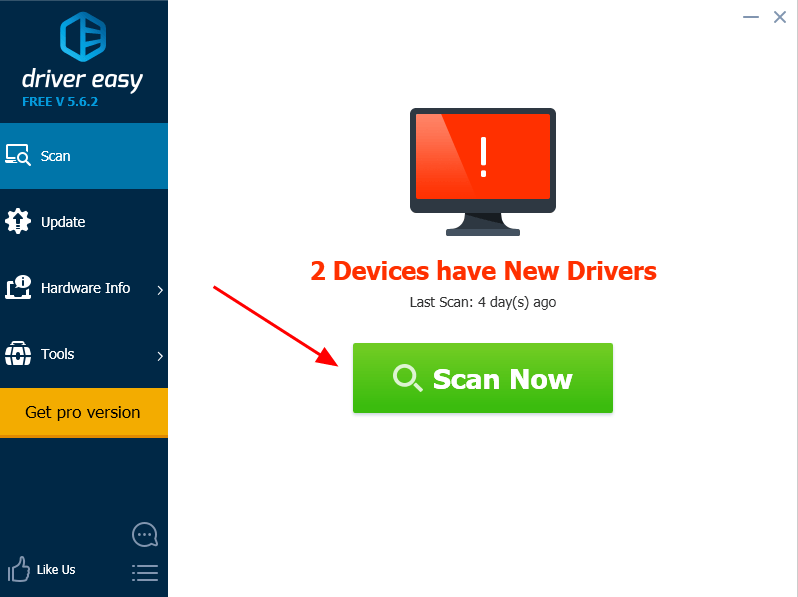
3) Nhấp vào Cập nhật bên cạnh thiết bị AMD được gắn cờ để tự động tải xuống phiên bản chính xác của trình điều khiển này (bạn có thể thực hiện việc này với MIỄN PHÍ phiên bản).
Hoặc bấm vào Cập nhật tất cả tự động tải xuống và cài đặt phiên bản chính xác của tất cả các trình điều khiển bị thiếu hoặc lỗi thời trên hệ thống của bạn (điều này yêu cầu Phiên bản chuyên nghiệp - bạn sẽ được nhắc nâng cấp khi bạn nhấp vào Cập nhật tất cả ).
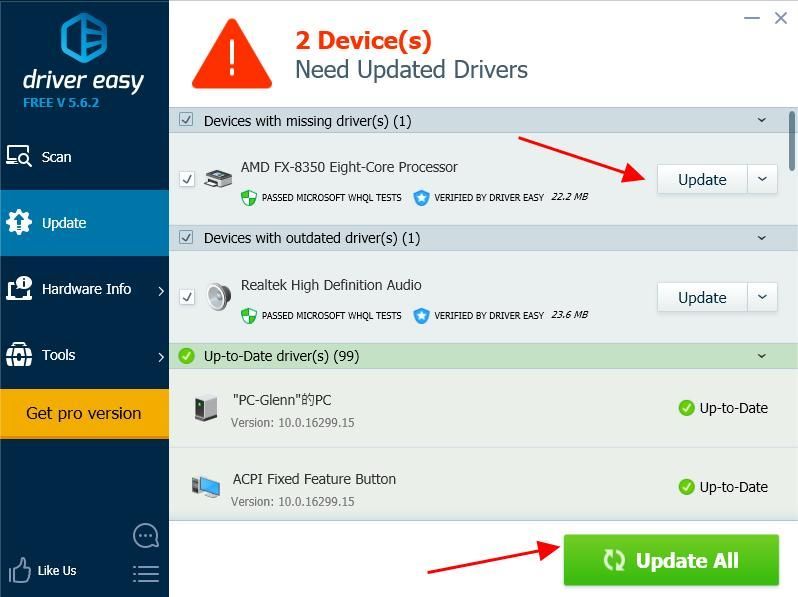
4) Khởi động lại máy tính của bạn để nó có hiệu lực.
Điều này khá dễ dàng để cập nhật trình điều khiển máy in của bạn, phải không?
Khắc phục sự cố 3 : Cập nhật trình điều khiển AMD FX 8350 trong Trình quản lý thiết bị
Một phương pháp dễ dàng khác để cập nhật trình điều khiển AMD của bạn là từ Trình quản lý Thiết bị.
Ghi chú : ảnh chụp màn hình bên dưới đến từ Windows 10, nhưng các bản sửa lỗi cũng hoạt động trên Windows 8 và Windows 7.1) Mở Quản lý thiết bị trong máy tính của bạn.
2) Nhấp đúp Bộ xử lý để mở rộng nó.
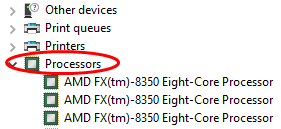
3) Nhấp chuột phải vào Bộ xử lý AMD FX 8350 (nó có thể được hiển thị dưới dạng Thiết bị không xác định) và chọn Cập nhật driver .
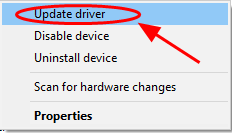
4) Chọn Tự động tìm kiếm phần mềm trình điều khiển được cập nhật .
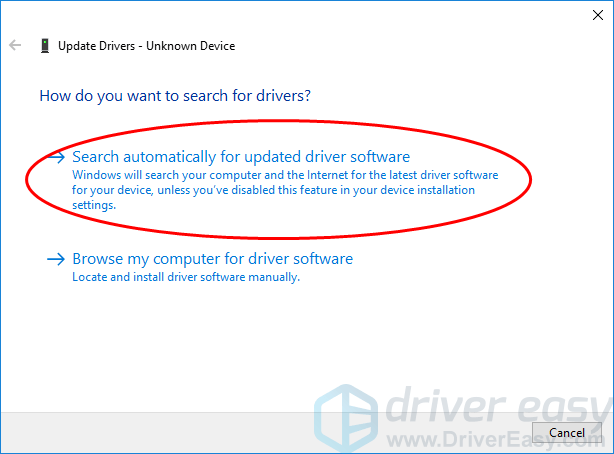
5) Sau đó, Windows sẽ bắt đầu giúp tìm kiếm trình điều khiển mới cho máy in của bạn.
6) Sau khi cập nhật, khởi động lại máy tính của bạn.
Vậy là xong - ba cách hiệu quả để tải xuống hoặc cập nhật trình điều khiển AMD FX 8350 trong máy tính Windows của bạn.
![[SOLVED] Darkest Dungeon 2 tiếp tục gặp sự cố trên PC](https://letmeknow.ch/img/knowledge/11/darkest-dungeon-2-keeps-crashing-pc.jpg)


![[Đã giải quyết] Mic của tai nghe chơi game RUNMUS không hoạt động](https://letmeknow.ch/img/sound-issues/91/runmus-gaming-headset-mic-not-working.jpg)
![[SOLVED] Sự cố FPS thấp trong Outriders](https://letmeknow.ch/img/knowledge/57/low-fps-issues-outriders.jpg)

